


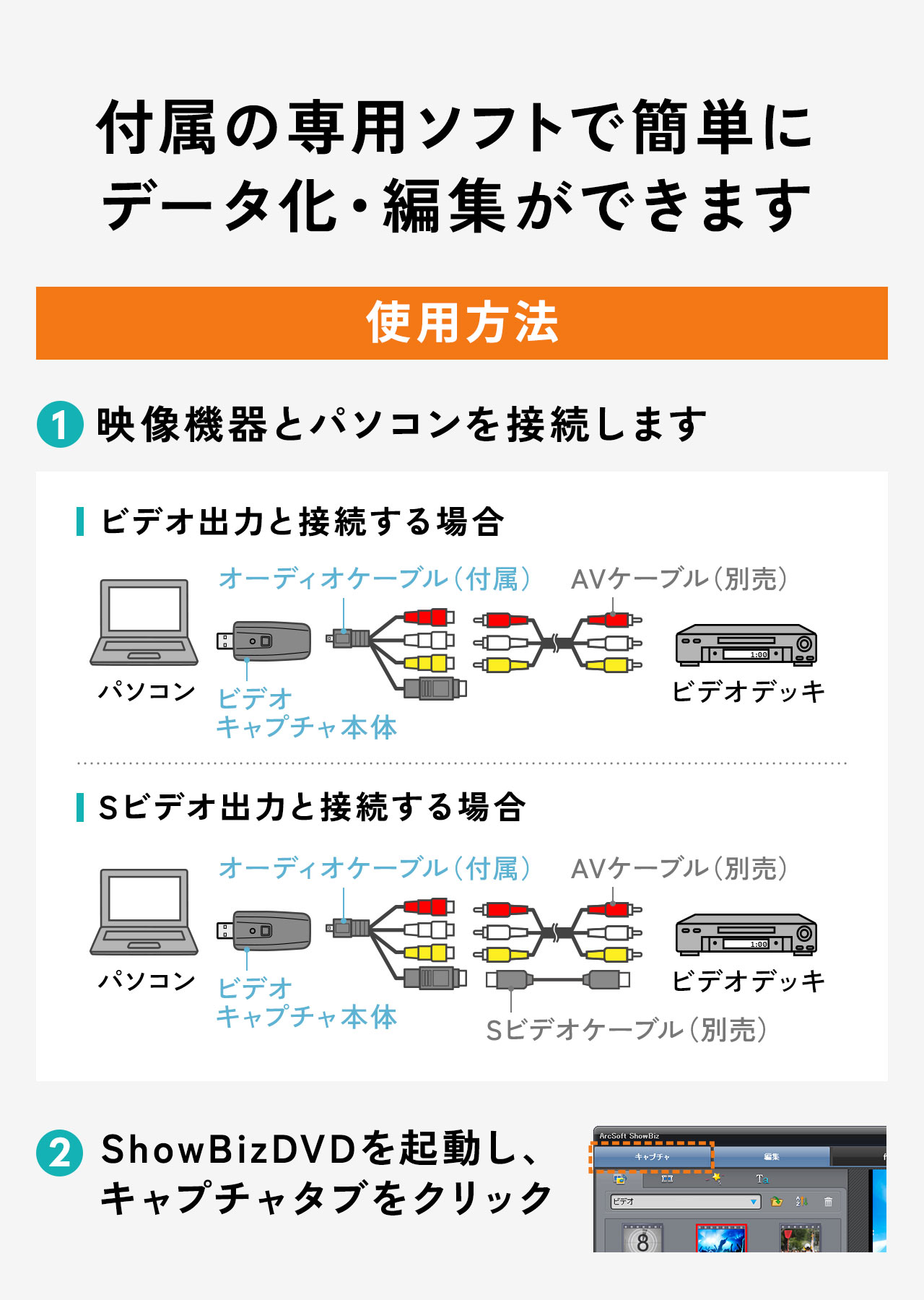
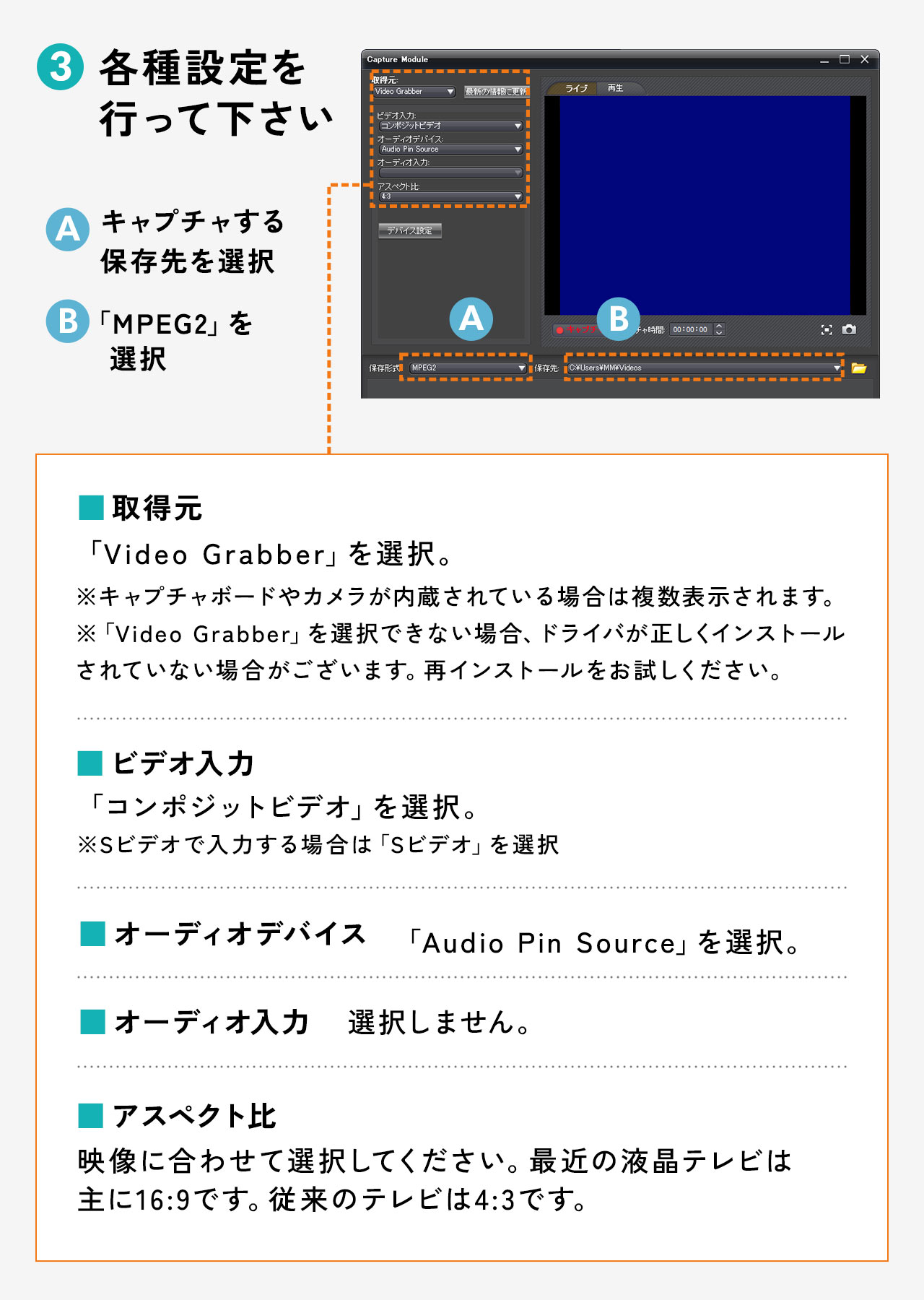
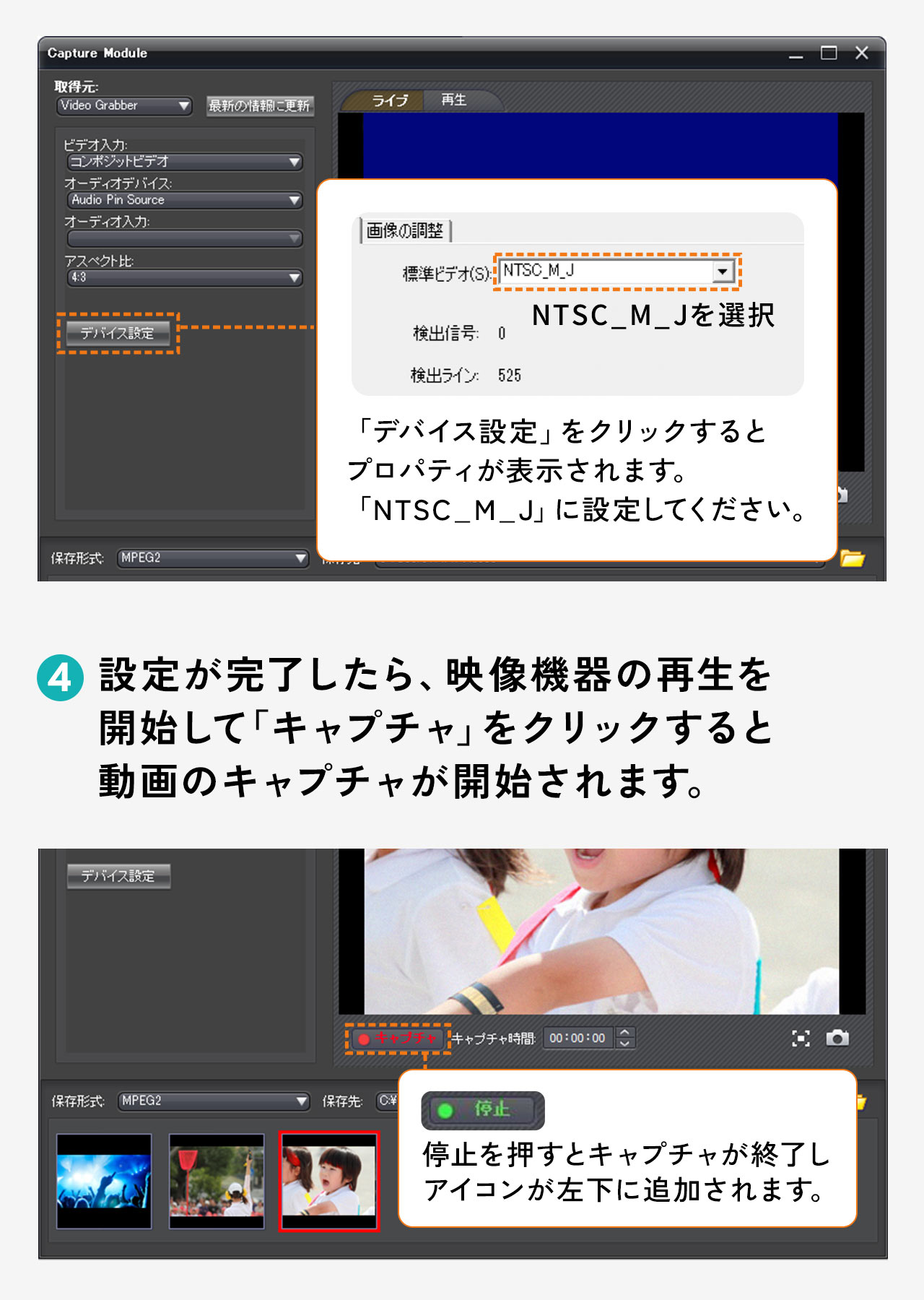
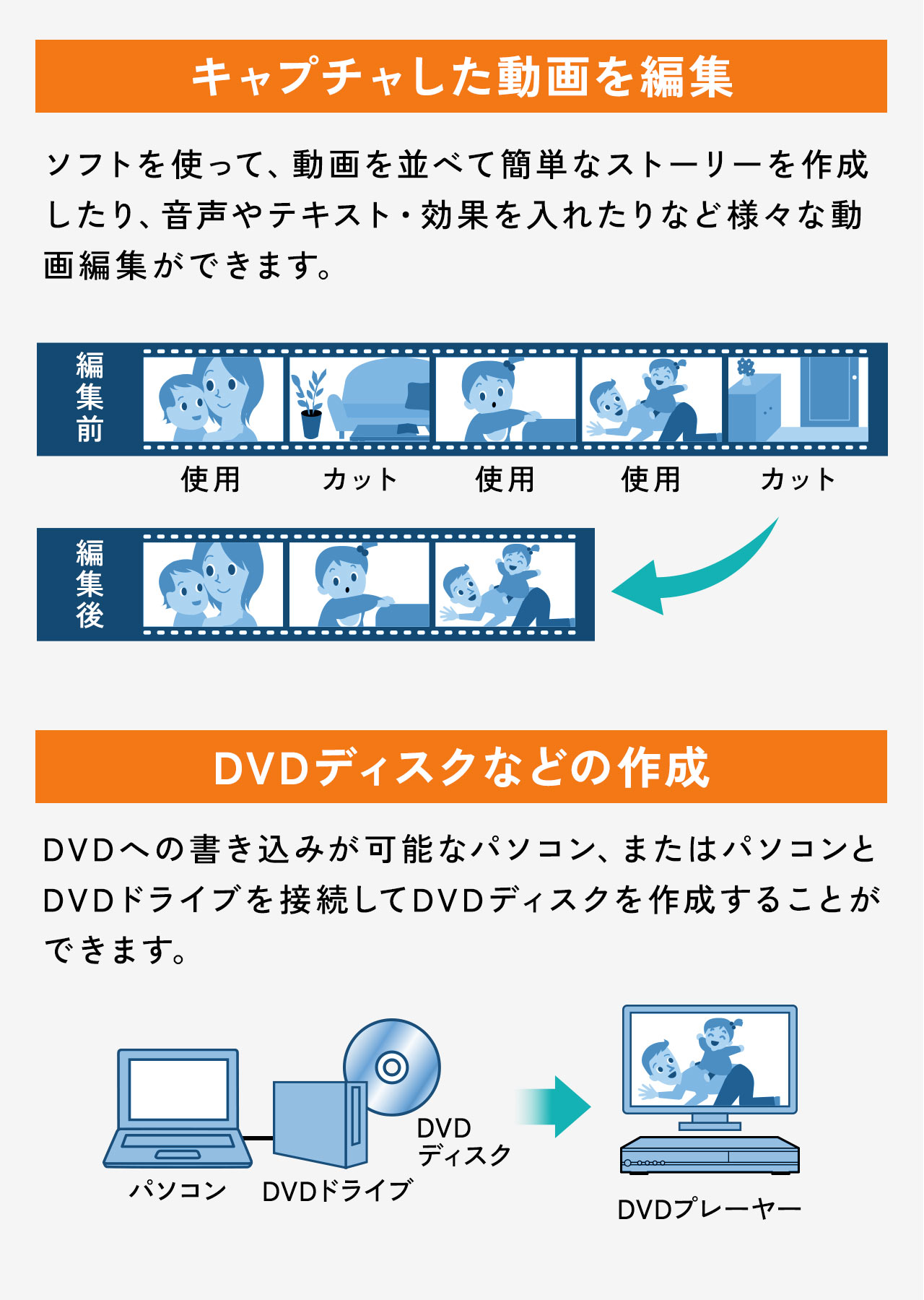


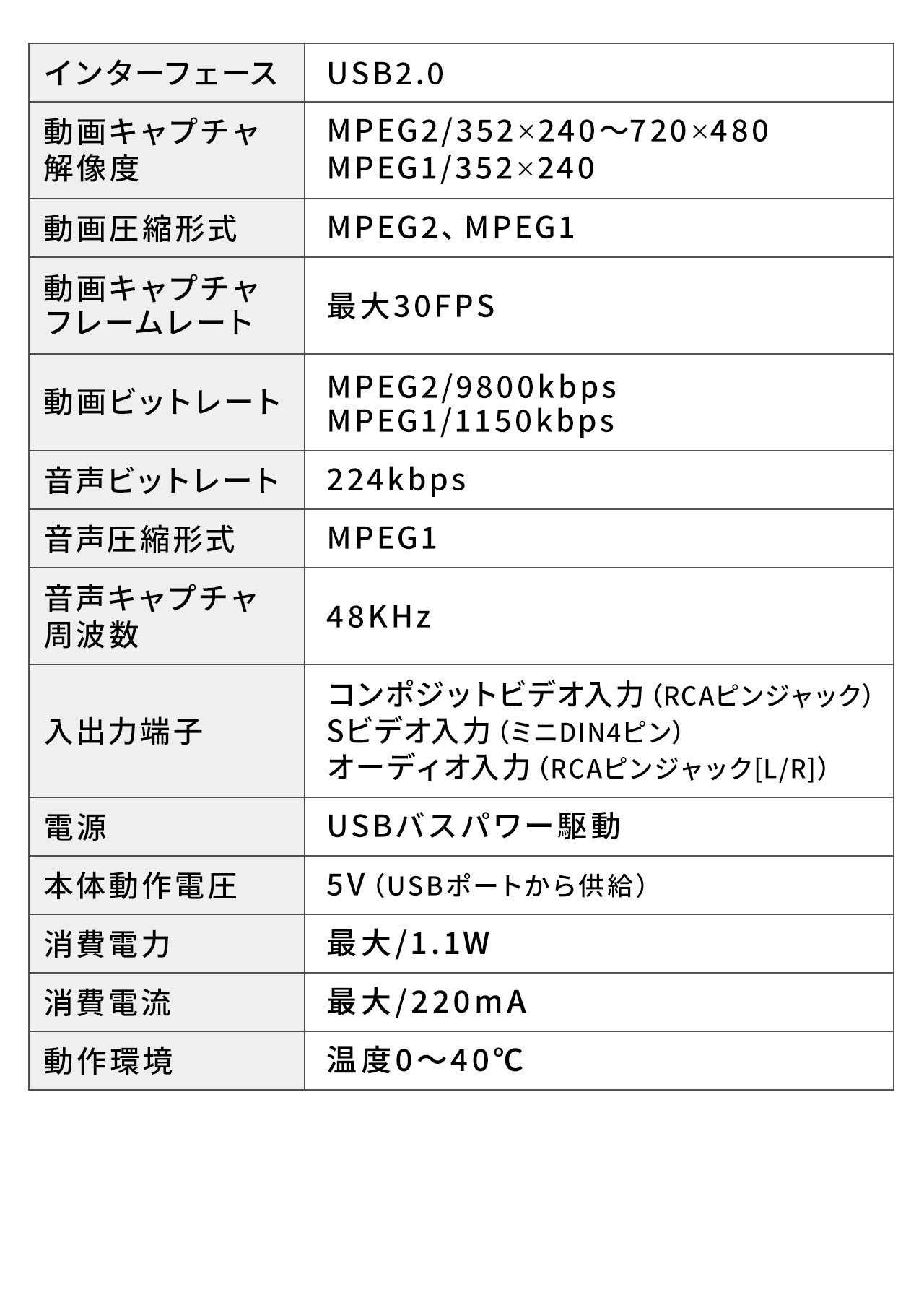
人気商品
他のビデオキャプチャー
ビデオテープの映像を、かんたんダビングできるUSBビデオキャプチャーケーブル。VHSテープや8mmビデオテープの映像をデジタル化。パソコンやDVDに保存できる。【WEB限定商品】
 (10)
(10) (11)
(11) (21)
(21) (155)
(155)microSD/USB/HDD
SD/USB/HDD
SD/USB/HDD
SD/USB/HDD
PC本体
512GB
512GB
512GB
512GB
-
4K/30Hz
フルHD(1080p)
HD(720p)
HD(720p)
SD(480p)
ハードウェアエンコード
ソフトウェアエンコード
ハードウェアエンコード
ソフトウェアエンコード
ハードウェアエンコード
ハードウェアエンコード
ソフトウェアエンコード
〇
〇
〇
-
-
HDMI
RCA
HDMI
RCA
RCA
3.5mm
S端子
RCAケーブル
S端子
RCA
S端子
Mac対応で4K/30Hzの高画質録画
ゲーム配信に最適
オーディオキャプチャも可能
S端子に対応
リーズナブルにデジタル化
この商品を見た人はこちらもチェックしています
このカテゴリーの人気商品



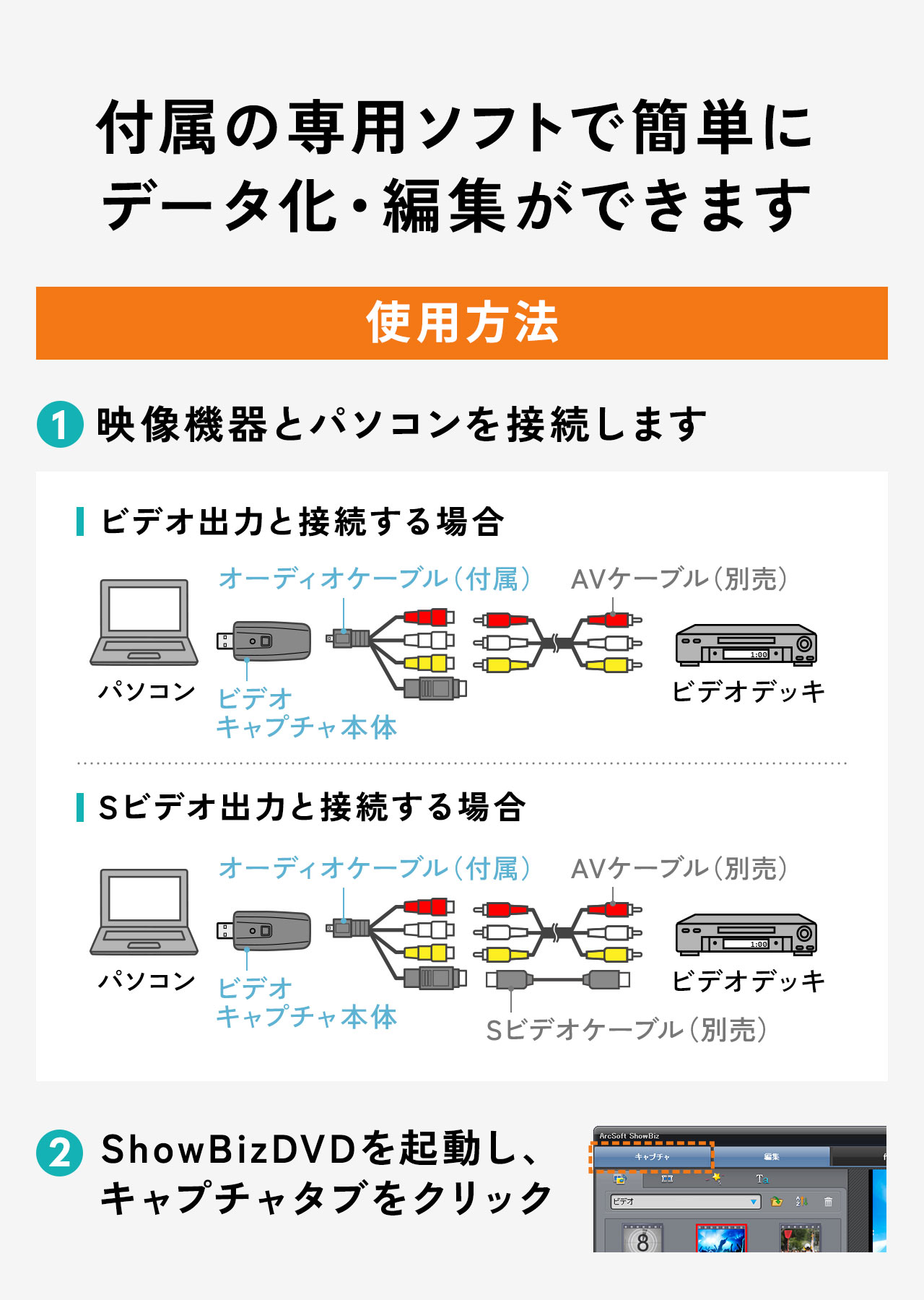
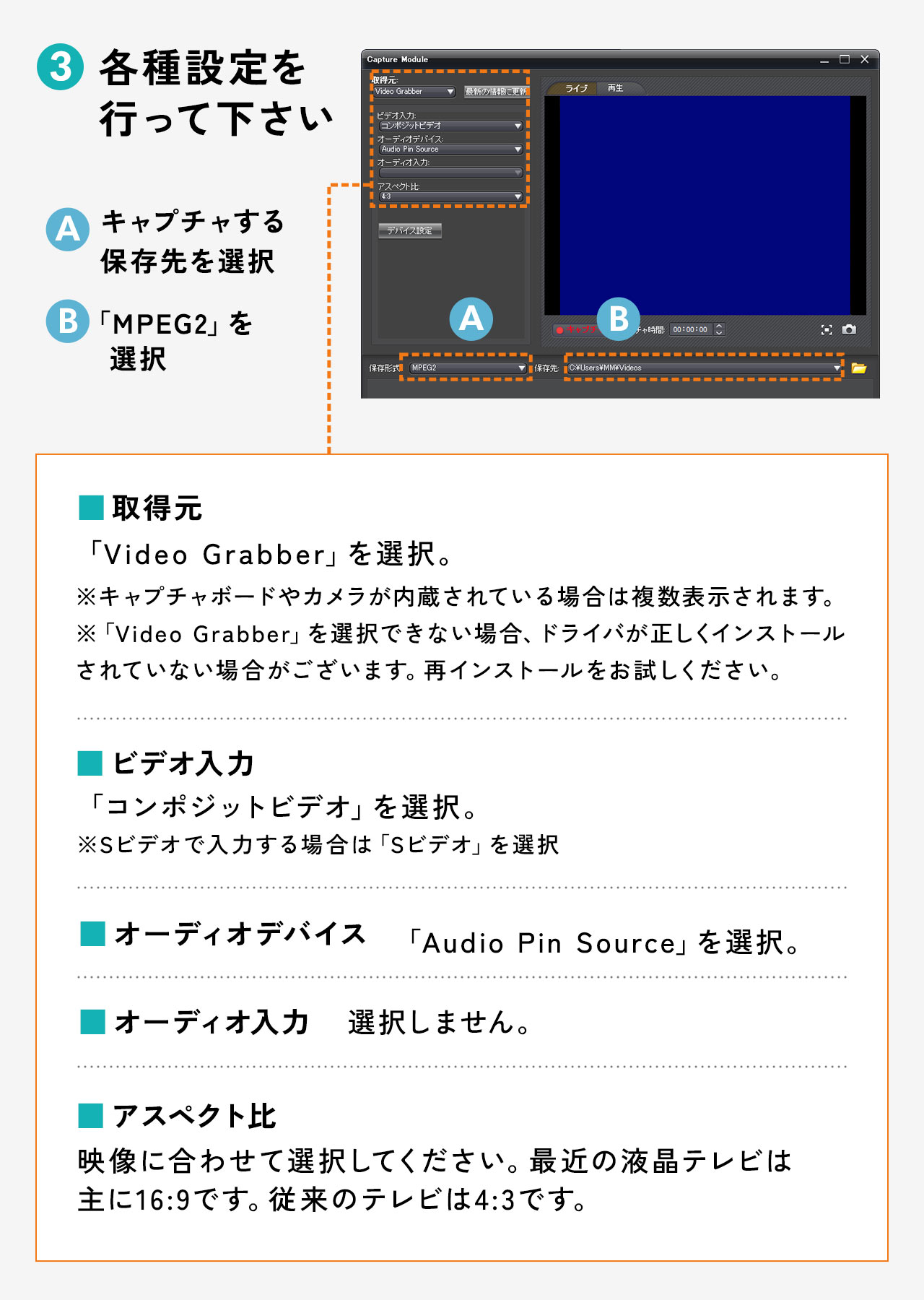
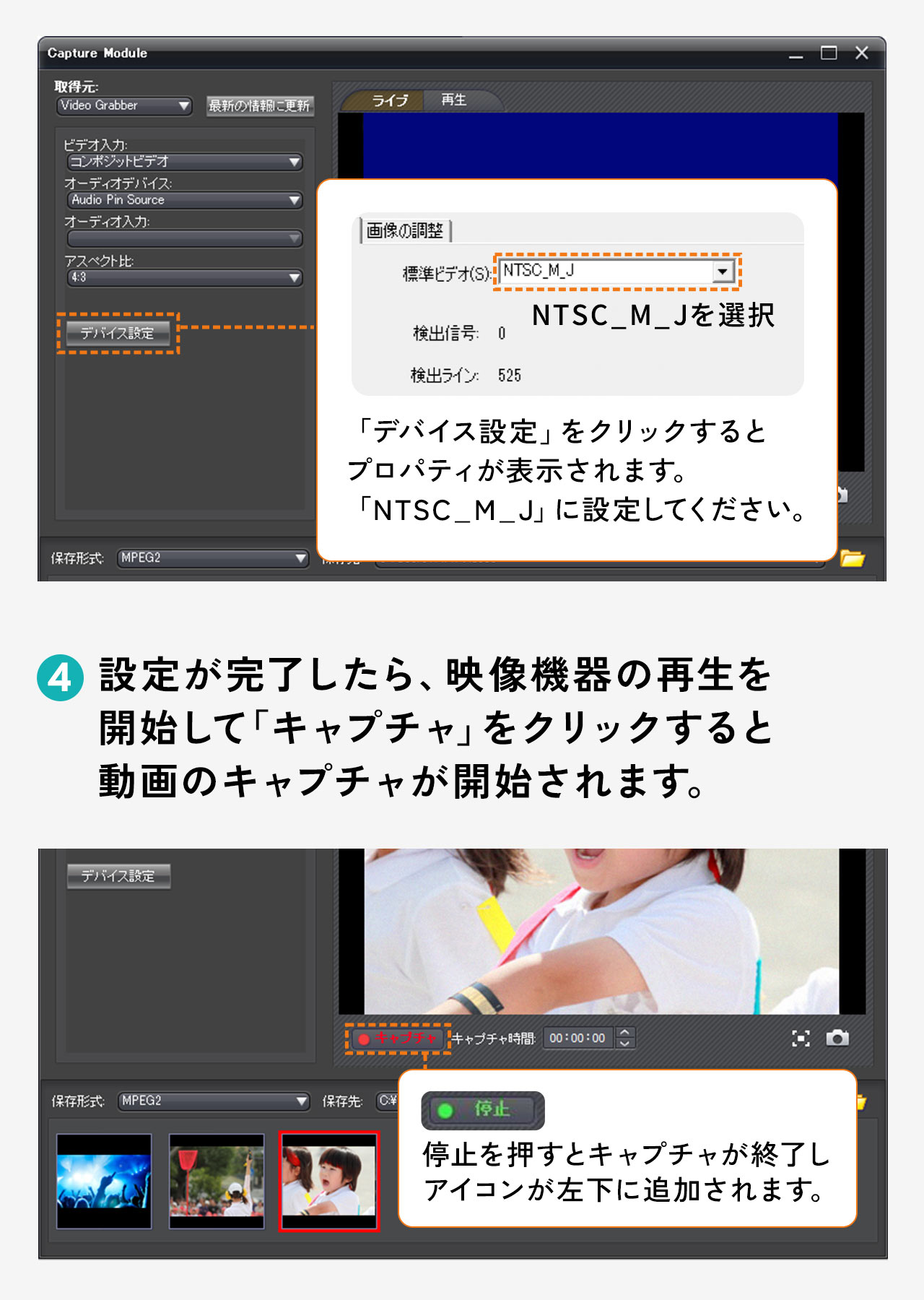
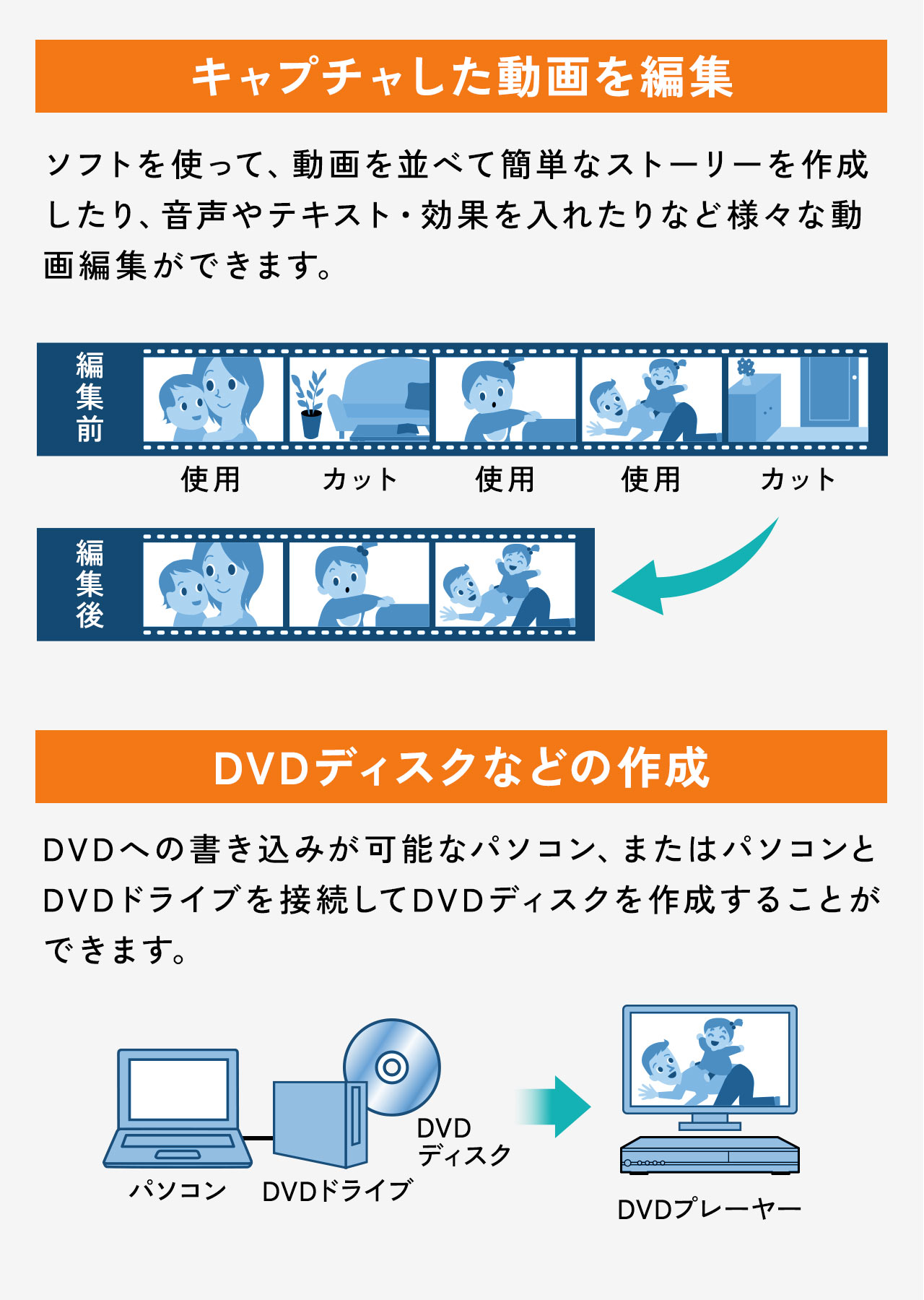


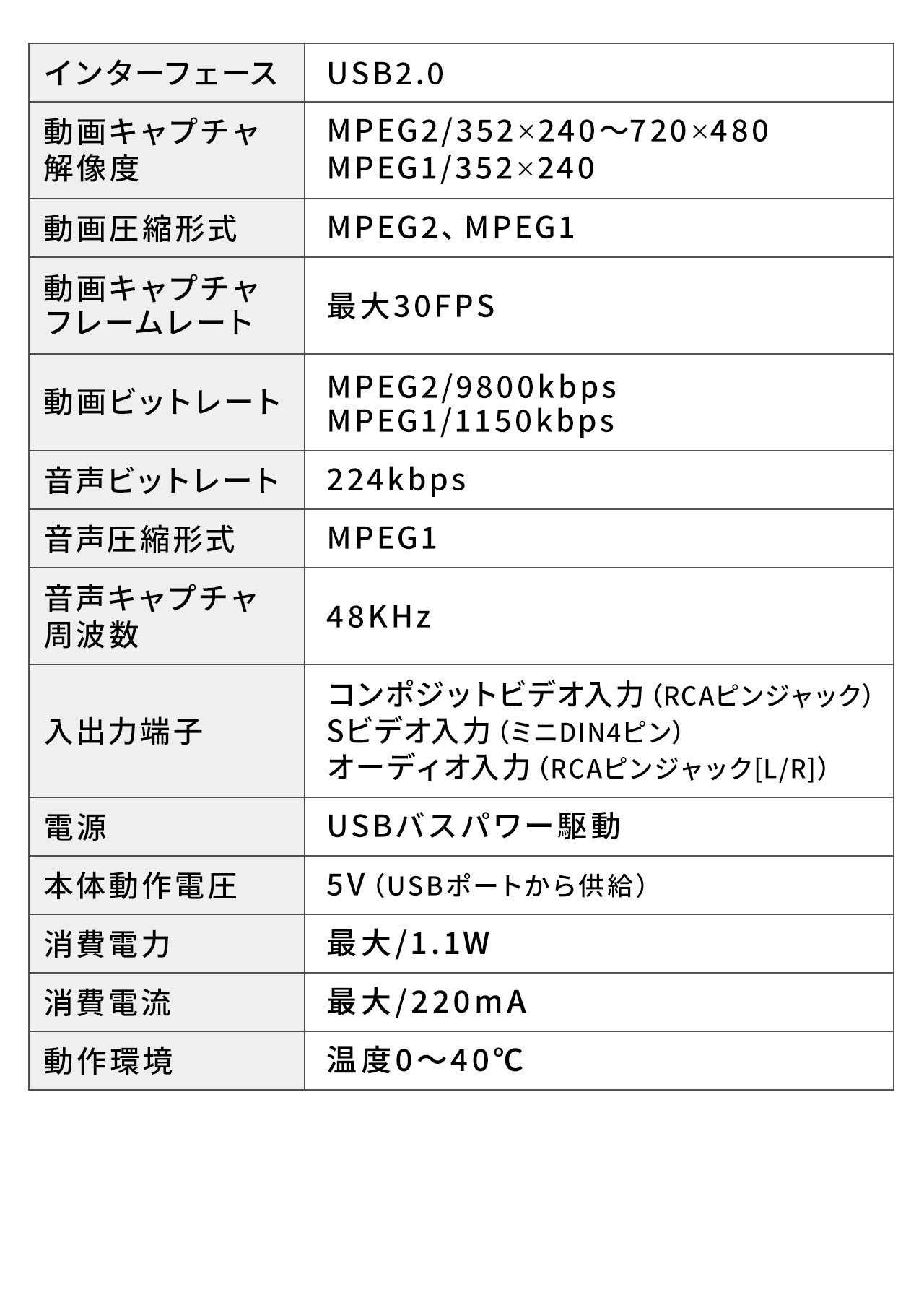
ビデオキャプチャー・オーディオキャプチャー ラインナップ
ビデオキャプチャー
オーディオキャプチャー

ビデオデッキの故障やビデオテープの劣化で思い出の映像が見られなくなってしまうかも…。
これがあればもう安心!!!この製品を使えば、パソコン内にデジタル保存が可能!!!
また、保存した映像を編集してDVD作成もできます。あなたの大切な映像は半永久的に不滅です( ̄∀+ ̄)
●ビデオテープや8mmビデオの映像を簡単操作でデジタル保存できるビデオキャプチャーです。
●デジタル保存することにより、データの劣化を防ぎ大切な映像を半永久的に保存できます。
●専用ソフト付きで、かんたんにビデオテープなどの映像をデータ化、編集、DVD作成などが可能です。
●スナップショットボタン付きで静止画の保存も可能です。
●PS3・PS2などのゲームのプレイ映像も保存可能です。
●データ化した映像をスマートフォンやタブレットで持ち歩いたり、WEB上にアップしたりと楽しむことができます。
※TV番組やゲーム動画などをWEB上へ公開する場合は、著作権者の許諾が必要です。著作権法上の私的利用の範囲内でお楽しみください。
■サイズ:W30×D10×H73mm
■重量:20g(本体のみ)
■インターフェース:USB2.0
■動画圧縮形式:MPEG2、MPEG1
■動画キャプチャー解像度:
MPEG2:352×240~720×480
MPEG1:352×240
■動画キャプチャーフレームレート:最大30FPS
■動画ビットレート:
MPEG2:9800Kbps
MPEG1:1150Kbps
■音声ビットレート:224Kbps
■音声圧縮形式:MPEG1
■音声キャプチャー周波数:48KHz
■入出力端子:
コンポジットビデオ入力(RCAピンジャック)
Sビデオ入力(ミニDIN4ピン)
オーディオ入力(RCAピンジャック[L/R])
■電源:USBバスパワー駆動
■本体動作電圧:5V(USBポートから給電)
■消費電力:最大1.1W
■消費電流:最大220mA
■稼働温度:0~40℃
■生産地:中国
■保証期間:ご購入日より6ヶ月
■取扱説明書:あり
■対応機種:Windows搭載(DOS/V)パソコン、NEC PC98-NXシリーズ
■対応OS:Windows 10/8.1(64bit・32bit)/8(64bit・32bit)/7(64bit・32bit)/Vista(64bit・32bit)/XP(SP2以降)
■システム要件:
【Windows】
Pentium IV1.6GHz以上のCPU、512MB以上のメモリ、500MB以上のハードディスク空き容量(ソフトウェアインストール用)、
1GB以上のハードディスク空き容量(キャプチャー用)、USB2.0ポートに1つの空き、CD-ROMドライブ、
DirectX9.0c対応、XGA(1024×768)以上のディスプレイ
Windows11対応です。
※保存した動画ファイルをWindow11パソコンで再生するには、
Microsoftストアで「MPEG-2 ビデオ拡張機能」というコーデックを
ダウンロード(無料)する必要があります。
動画ファイルを開くとメッセージが出るので、ダウンロードをお願いいたします。
よく一緒に購入されている商品
|
|
|
最近投稿されたレビュー
過去の貴重な映像を残したい
VHS、ベータ、8㎜などビデオデッキがどんどん壊れて修理不能・・・ 。
何とか動くビデオデッキを見つけてデジタル化に使用しました。
これでひと安心です。
主人も欲しがっていたので
先日私が作業してるのを見て主人が『自分もそれが欲しい』と言ったのでプレゼントとして購入しました
VHSをデータにしたかったので
父が残した大量のVHSテープをなんとか整理したくて購入しました。お陰でデータ化してUSBに保存できて助かりました
あまり文句のつけようがありませんが
機能的には問題無し。ただS入力付きを買っておけば良かったと少し後悔
余裕のある人向け
まず、用途が「ビデオテープの取り込み」なので、再生しているのをキャプチャする関係上、時間が掛かります。
他の製品でもそこは同じだと思いますが、この製品の場合は録画中PCでソフトを起動している必要がある為、気になる人には向かないかも。
前面に表示しなくてもバックで流し続ければ問題なく録画出来るはずなので多くの人には問題ないのだとは思いますが。
(個人的には録画状態が気になって集中出来なくなるので合わなかった…orz)
その他、当方の環境では以下の問題が発生しました。
・添付のCDからインストール後、ドライバーの有効化時にOSのメモリ整合性機能で弾かれるという問題
OSの設定変更で使えるようにはなったが、メモリ整合性を再度有効化したい場合はドライバーを消す必要がある模様。
対応OSがWin10までと書いてあるのにWin11でやろうとしたからかもしれないけど、この辺りの事を考えると、あまり初心者向きではない気もします(自分も理解できてるとは言えない…)
と思ったけど、他の方のレビューを見る限り問題が起こってない人も多いようなので、うちのPCがたまたま問題あった可能性もあるかも。
・セットアップ直後に音声が流れない問題
こちらはPCの再起動で解決。
PCの画面で操作出来る、TVが無くてもビデオが見れる(再生機器は必要)といった大きなメリットもあるので、少しでも参考になれば幸いです。
使いやすかったです
ネット通販の中に、ソフトが付いていない不親切な商品もあるなか、わかりやすいトリセツもあり、ソフトの操作も簡単で、早々使用しています。VHSのテープがダメにならないうちにデータとして保存し始めています。
今のうちに
昔のアナログテープ類を再保存するために購入しました。
簡単に移行できるので良かったです。
1人中、1人の方が、「このレビューは参考になった」と投票しています。
意外と簡単にできた
ビデオの取り込み作業をするためには付属のCDからプログラムをインストールする必要がある。当初作業しようと思っていたWin10PCにはCDドライブが無かったので、不安ながらもWin11PCにインストール。動作保証の記載は無かったが問題なく立ち上がり作業ができた。(おそらく古い商品なので、そもそもWin11が無い時代のモノかもしれませんが、私ができたからといって全てのWin11の動作保証になるとは思わないでください。参考までに書いています。)
データはmpeg2で取り込み、拡張子は.tmsという聞き慣れないものだが、「ファイルの作成」によって.mp4で保存できるので問題なし。画像の荒さは、取り込みがmpeg2であることと元データの限界を考慮する必要がある。一応、mp4で保存する際に「高画質」を選択できるので、それなりには見られるものが出来上がった。自分としては、とにかくデータを確実にデジタル保存したかったので十分満足のいく商品だった。
(あ、あと、コピーガードがついているビデオを取り込もうとするとエラー表示が出ますが、ただの再生はできます。変な話ですが、取り込みしなければVHSの再生ソフトとして使えることがわかりました。)
VHS、8ミリビデオ
40年前のVHS、8ミリビデオを観たくて購入しました。
昔のデッキが動いたので友人からのリクエストもあり、旅行やスキーなどの動画をDVDに移し替え楽しんでます。
この性能で、この価格。中々ありません。
古いメディアを保管しておいても再生できなくなる可能性がありますから、今のうちに変換しておこうと注文しました。
同じテーマの商品

gerorin…
スタイリッシュなデザインと使いやすさを兼ね備え、デスクやベッドサイドにもぴった

菜。
やっぱりスマホでも三脚に固定できると便利だー。ブレ防止にもなるし、セルカにもぴ

sakura._…
色味が可愛い!ケーブルレスなのが嬉しいポイント使い心地もよく気に入っています

haru0110mana
「これくらい大丈夫」と思っても、 どこで誰が見ているかわかりません…!気を付け

yui_kamin…
充電の順番待ちせずに全部同時に充電できるのはかなり良いです。配線可能なので大き

あくび
研磨・クリーニング後のきちんと修復されているかの確認。はいっ!きれいになってま

うずちゃん
顕微鏡の本体のトップの黒い部分を軽く触れるだけで「写真」が撮れます。軽いタッチ

miyoko_o…
冷蔵庫の隙間に入れてみたら「何ということでしょう~ぴったり」気持ちいい~~。